电脑开机显示器反应慢怎么办.doc
台式机开机后电源灯长亮显示器无反应怎么办
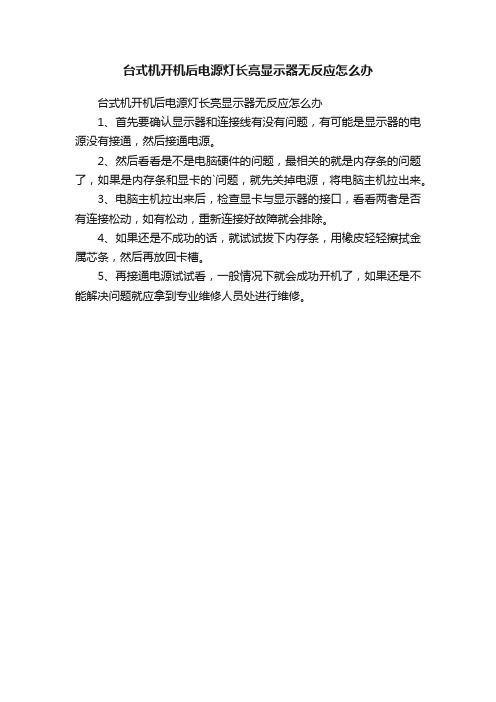
台式机开机后电源灯长亮显示器无反应怎么办
台式机开机后电源灯长亮显示器无反应怎么办
1、首先要确认显示器和连接线有没有问题,有可能是显示器的电源没有接通,然后接通电源。
2、然后看看是不是电脑硬件的问题,最相关的就是内存条的问题了,如果是内存条和显卡的`问题,就先关掉电源,将电脑主机拉出来。
3、电脑主机拉出来后,检查显卡与显示器的接口,看看两者是否有连接松动,如有松动,重新连接好故障就会排除。
4、如果还是不成功的话,就试试拔下内存条,用橡皮轻轻擦拭金属芯条,然后再放回卡槽。
5、再接通电源试试看,一般情况下就会成功开机了,如果还是不能解决问题就应拿到专业维修人员处进行维修。
笔记本电脑开机黑屏没反应怎么办华为
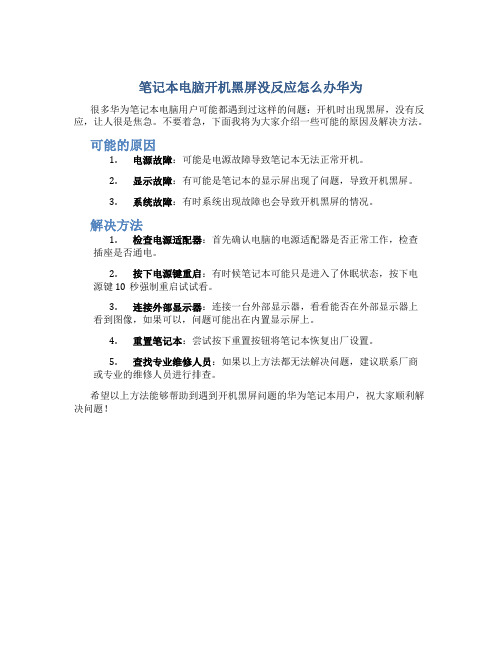
笔记本电脑开机黑屏没反应怎么办华为
很多华为笔记本电脑用户可能都遇到过这样的问题:开机时出现黑屏,没有反应,让人很是焦急。
不要着急,下面我将为大家介绍一些可能的原因及解决方法。
可能的原因
1.电源故障:可能是电源故障导致笔记本无法正常开机。
2.显示故障:有可能是笔记本的显示屏出现了问题,导致开机黑屏。
3.系统故障:有时系统出现故障也会导致开机黑屏的情况。
解决方法
1.检查电源适配器:首先确认电脑的电源适配器是否正常工作,检查
插座是否通电。
2.按下电源键重启:有时候笔记本可能只是进入了休眠状态,按下电
源键10秒强制重启试试看。
3.连接外部显示器:连接一台外部显示器,看看能否在外部显示器上
看到图像,如果可以,问题可能出在内置显示屏上。
4.重置笔记本:尝试按下重置按钮将笔记本恢复出厂设置。
5.查找专业维修人员:如果以上方法都无法解决问题,建议联系厂商
或专业的维修人员进行排查。
希望以上方法能够帮助到遇到开机黑屏问题的华为笔记本用户,祝大家顺利解决问题!。
开机后显示器很久才亮怎么回事
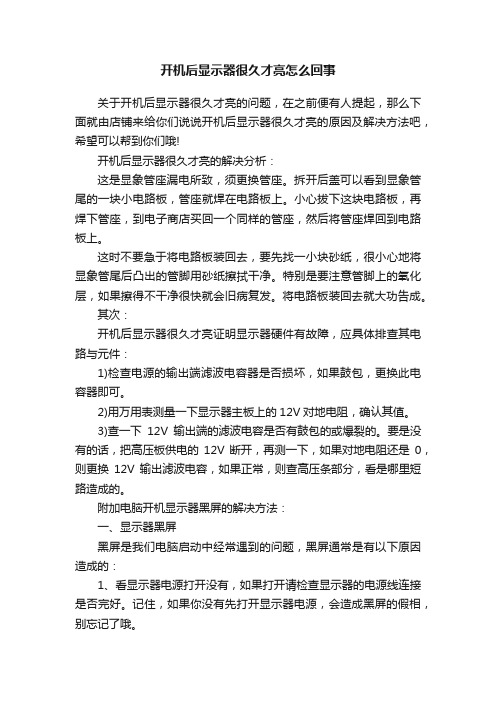
开机后显示器很久才亮怎么回事关于开机后显示器很久才亮的问题,在之前便有人提起,那么下面就由店铺来给你们说说开机后显示器很久才亮的原因及解决方法吧,希望可以帮到你们哦!开机后显示器很久才亮的解决分析:这是显象管座漏电所致,须更换管座。
拆开后盖可以看到显象管尾的一块小电路板,管座就焊在电路板上。
小心拔下这块电路板,再焊下管座,到电子商店买回一个同样的管座,然后将管座焊回到电路板上。
这时不要急于将电路板装回去,要先找一小块砂纸,很小心地将显象管尾后凸出的管脚用砂纸擦拭干净。
特别是要注意管脚上的氧化层,如果擦得不干净很快就会旧病复发。
将电路板装回去就大功告成。
其次:开机后显示器很久才亮证明显示器硬件有故障,应具体排查其电路与元件:1)检查电源的输出端滤波电容器是否损坏,如果鼓包,更换此电容器即可。
2)用万用表测量一下显示器主板上的12V对地电阻,确认其值。
3)查一下12V输出端的滤波电容是否有鼓包的或爆裂的。
要是没有的话,把高压板供电的12V断开,再测一下,如果对地电阻还是0,则更换12V输出滤波电容,如果正常,则查高压条部分,看是哪里短路造成的。
附加电脑开机显示器黑屏的解决方法:一、显示器黑屏黑屏是我们电脑启动中经常遇到的问题,黑屏通常是有以下原因造成的:1、看显示器电源打开没有,如果打开请检查显示器的电源线连接是否完好。
记住,如果你没有先打开显示器电源,会造成黑屏的假相,别忘记了哦。
2、如显示器电源已经打开,显示器电源灯的显示正常,但屏幕无显示,原因可能是显示器亮度或对比度调整比例不合适,也不排除显卡硬件故障或显示器信号线与显卡接口接触不良的可能。
二、电脑无法启动电脑开机后,显示器的电源指示灯工作正常,电脑可以加电但无法启动。
解决电脑无法启动的问题,推荐使用替换法解决。
所谓替换法,将工作正常的硬件,替换到有故障的机器中,如果能够正常启动,则可以判断出哪一硬件出现了故障。
该故障通常由以下几种原因造成:1、电脑主机电源损坏,虽然能够开机,但无法正常启动,请更换电源。
电脑开机无显示故障及解决方法

电脑开机无显示故障及解决方法随着电脑的普及和使用,我们不可避免地会遇到各种故障。
其中,开机无显示故障是一种较为常见的问题。
当电脑开机后,显示器却没有反应,这样的情况让人头痛不已。
本文将介绍这一故障的原因及解决方法,希望对大家有所帮助。
一、故障原因分析1. 电源问题:电脑开机无显示的最常见原因之一是电源供应不足或电源故障。
电源供应不足时,电脑无法正常启动显示器。
此外,电源故障也会导致电脑无法输出信号,从而造成无显示的情况。
2. 显卡故障:电脑开机后,显示器无显示的另一个常见原因是显卡故障。
显卡是将计算机内部处理的数据转换成可视的图像信号,如果显卡出现故障,那么显示器将无法接收到图像信号,导致无显示。
3. 连接故障:有时候,电脑开机后无显示的原因可能是连接不良。
检查数据线、电源线等连接是否稳固,若连接不良,也会导致无显示的问题。
4. 内存故障:电脑的内存条出现故障也会导致无显示。
如果内存切换不当或者损坏,电脑无法正常启动,导致显示屏无法正常显示。
二、故障解决方法1. 检查电源首先需要检查电源是否正常工作。
可以尝试更换一台可靠的电源,观察是否解决了无显示问题。
如果更换电源后问题仍然存在,那么可以排除电源问题。
2. 检查显卡若电源正常工作,接下来需要检查显卡是否正常。
可以将显卡从主板上取下并重新安装,确保其连接稳固。
如果显卡仍然无法正常工作,可以考虑更换显卡或者送修。
3. 检查连接将显示器的数据线和电源线断开,重新插拔确保连接良好。
同时,还需要检查主板与其他硬件设备的连接情况,确保没有松动或者损坏。
4. 检查内存打开电脑主机,将内存条取下并重新插入。
如果有多条内存条,可以尝试单独安装每一条内存进行测试,以确定是否为内存故障引起的无显示故障。
5. 安全模式启动如果上述方法都无法解决问题,可以尝试进入安全模式启动电脑。
在安全模式下,系统加载的软件和驱动会减少,有助于排查和解决故障。
总结:在解决电脑开机无显示故障时,我们可以按照以上方法进行排查和解决。
电脑主机正常显示器没反应怎么办
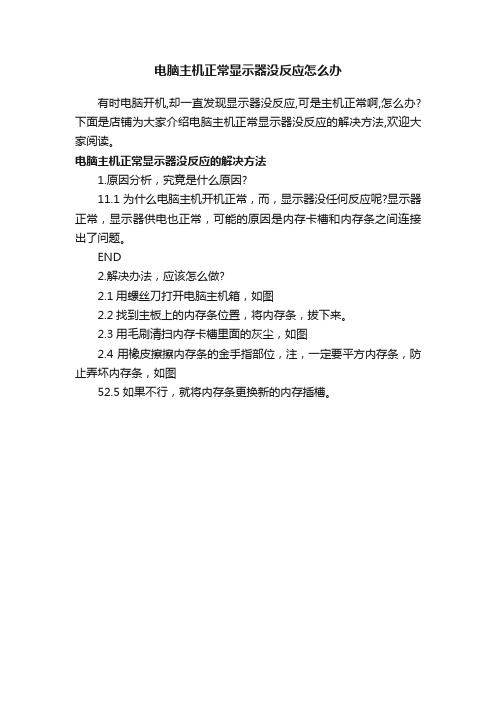
电脑主机正常显示器没反应怎么办
有时电脑开机,却一直发现显示器没反应,可是主机正常啊,怎么办?下面是店铺为大家介绍电脑主机正常显示器没反应的解决方法,欢迎大家阅读。
电脑主机正常显示器没反应的解决方法
1.原因分析,究竟是什么原因?
11.1为什么电脑主机开机正常,而,显示器没任何反应呢?显示器正常,显示器供电也正常,可能的原因是内存卡槽和内存条之间连接出了问题。
END
2.解决办法,应该怎么做?
2.1用螺丝刀打开电脑主机箱,如图
2.2找到主板上的内存条位置,将内存条,拔下来。
2.3用毛刷清扫内存卡槽里面的灰尘,如图
2.4用橡皮擦擦内存条的金手指部位,注,一定要平方内存条,防止弄坏内存条,如图
52.5如果不行,就将内存条更换新的内存插槽。
电脑开机不久黑屏怎么办.doc
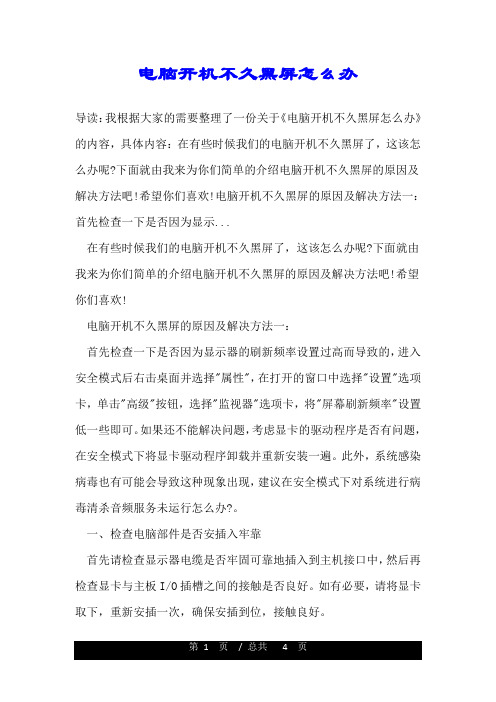
电脑开机不久黑屏怎么办导读:我根据大家的需要整理了一份关于《电脑开机不久黑屏怎么办》的内容,具体内容:在有些时候我们的电脑开机不久黑屏了,这该怎么办呢?下面就由我来为你们简单的介绍电脑开机不久黑屏的原因及解决方法吧!希望你们喜欢!电脑开机不久黑屏的原因及解决方法一:首先检查一下是否因为显示...在有些时候我们的电脑开机不久黑屏了,这该怎么办呢?下面就由我来为你们简单的介绍电脑开机不久黑屏的原因及解决方法吧!希望你们喜欢!电脑开机不久黑屏的原因及解决方法一:首先检查一下是否因为显示器的刷新频率设置过高而导致的,进入安全模式后右击桌面并选择"属性",在打开的窗口中选择"设置"选项卡,单击"高级"按钮,选择"监视器"选项卡,将"屏幕刷新频率"设置低一些即可。
如果还不能解决问题,考虑显卡的驱动程序是否有问题,在安全模式下将显卡驱动程序卸载并重新安装一遍。
此外,系统感染病毒也有可能会导致这种现象出现,建议在安全模式下对系统进行病毒清杀音频服务未运行怎么办?。
一、检查电脑部件是否安插入牢靠首先请检查显示器电缆是否牢固可靠地插入到主机接口中,然后再检查显卡与主板I/O插槽之间的接触是否良好。
如有必要,请将显卡取下,重新安插一次,确保安插到位,接触良好。
二、确认显示器是否损坏如果显示器和显卡安装牢靠,那么请换一台确认正常的显示器试一试。
如果不再黑屏,那么原因是显示器可能损坏了。
三、确认风扇是否有问题如果显示器未损坏,请进一步检查CPU风扇是否运转。
如运转,可用万用表测量电压输出是否正常为12V、15V,若不正常可以换一个电源试一试。
四、检测CPU、显卡和内存条如仍出现黑屏,则可将除CPU、显卡、内存条之外的所有组件取下,然后加电启动电脑。
如果内存有故障,应会有报警声。
如果不是内存原因,请换一个正常的CPU,开机重新检测。
电脑开机显示器反应慢怎么办

电脑开机显示器反应慢怎么办在有些时候我们的电脑开机显示器反应慢,这该怎么办呢?下面就由店铺来为你们简单的介绍电脑开机显示器反应慢的原因及解决方法吧!希望你们喜欢!电脑开机显示器反应慢的原因及解决:1、启动项太多,解决:打开电脑,开始——运行——输入msconfig——关闭不需要的启动项(只保留输入法和杀毒软件);2、电脑使用的时间长了(解决:定期的清理电脑灰尘,一般一年一次,使用频繁的半年一次,如果自己清理不好送去电脑公司清理大约30元左右);3、电脑中病毒或者垃圾太多。
解决:电脑最好装有类似360的杀毒软件和软件助手;定期查杀病毒和清理系统垃圾等;4、桌面尽量少放文件,对启动是很有影响的;5、装了两个杀毒软件,一台电脑只能安装一个杀毒软件.同时,尽量不用功能类似重复的软件,尤其是注意设置不要让这些软件随开机启动.(xyz5819 意念时空)6、系统文件错误的话,就用系统自带的分区检查和整理工具,检查和整理。
进入开始菜单》运行》输入CMD》在命令行里输入“chkdsk X: /b /x”(X为查需要检查的盘.比如:D盘)硬盘碎片用系统自带的就行了,针对坏道,你可以用硬盘坏道测试修复软件测试确定存在后,进行修复。
7、关闭系统自带的系统更新.系统还原,文件索引.关闭向微软发送错误报告,手动设置TCP/IP属性里的IP地址和子网掩码.网关及DSN 服务器。
电脑反应慢处理方法1:卸载不常用软件1这个方式是最简单而最有效的,因为很多软件都会有注册表,而注册表又装进了c盘(系统盘)原来安装系统的时候系统盘win7仅仅才13GB左右,win8的15GB左右,现在查看发现c盘估计有30GB了,那么这里处理就很有效果了。
去掉不要的软件。
本方式推荐使用电脑自带的卸载功能,因为使用第三方软件卸载,有些是不能够卸载的。
故方式如下:右键点击“计算机”,选择“属性”。
2在左上角,找到并点击“控制面板主页”,进入控制面板;当然也可以点击“开始”,点击“控制面板”进入。
电脑显示器频繁卡屏怎么回事
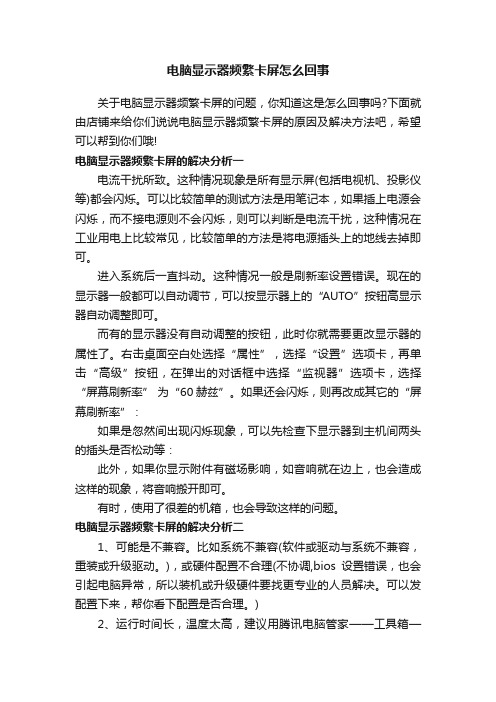
电脑显示器频繁卡屏怎么回事关于电脑显示器频繁卡屏的问题,你知道这是怎么回事吗?下面就由店铺来给你们说说电脑显示器频繁卡屏的原因及解决方法吧,希望可以帮到你们哦!电脑显示器频繁卡屏的解决分析一电流干扰所致。
这种情况现象是所有显示屏(包括电视机、投影仪等)都会闪烁。
可以比较简单的测试方法是用笔记本,如果插上电源会闪烁,而不接电源则不会闪烁,则可以判断是电流干扰,这种情况在工业用电上比较常见,比较简单的方法是将电源插头上的地线去掉即可。
进入系统后一直抖动。
这种情况一般是刷新率设置错误。
现在的显示器一般都可以自动调节,可以按显示器上的“AUTO”按钮高显示器自动调整即可。
而有的显示器没有自动调整的按钮,此时你就需要更改显示器的属性了。
右击桌面空白处选择“属性”,选择“设置”选项卡,再单击“高级”按钮,在弹出的对话框中选择“监视器”选项卡,选择“屏幕刷新率” 为“60赫兹”。
如果还会闪烁,则再改成其它的“屏幕刷新率”:如果是忽然间出现闪烁现象,可以先检查下显示器到主机间两头的插头是否松动等:此外,如果你显示附件有磁场影响,如音响就在边上,也会造成这样的现象,将音响搬开即可。
有时,使用了很差的机箱,也会导致这样的问题。
电脑显示器频繁卡屏的解决分析二1、可能是不兼容。
比如系统不兼容(软件或驱动与系统不兼容,重装或升级驱动。
),或硬件配置不合理(不协调,bios设置错误,也会引起电脑异常,所以装机或升级硬件要找更专业的人员解决。
可以发配置下来,帮你看下配置是否合理。
)2、运行时间长,温度太高,建议用腾讯电脑管家——工具箱——硬件检测,随时观察,注意降温3、电压不稳点,电源功率不够,也会经常引起电脑异常,如果是这些原因引起的就配置一个稳压器,换大功率电源就能解决。
4、内存、显卡,另外电压不稳也可以引起死机故障的发生(如果内存太小,加内存条,一定要找匹配,可以用硬件检测查看型号)。
5、由于运行大软件、大程序而导致的,如玩大游戏、用大型软件、看蓝光电影等,那就应该是电脑硬件配置差的原因引起的。
解决电脑显示器反应慢的方法
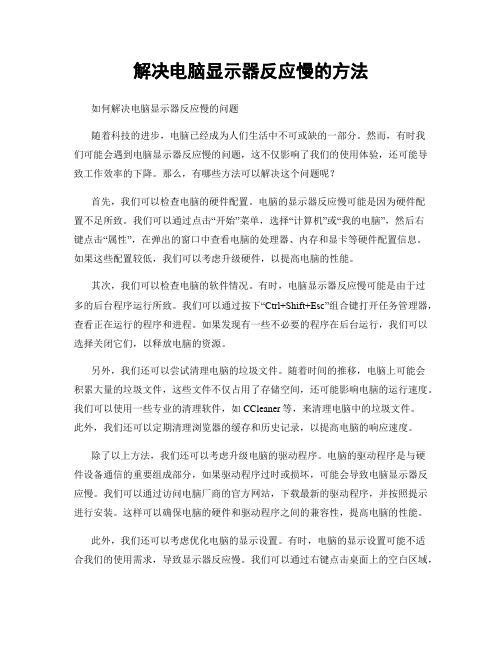
解决电脑显示器反应慢的方法如何解决电脑显示器反应慢的问题随着科技的进步,电脑已经成为人们生活中不可或缺的一部分。
然而,有时我们可能会遇到电脑显示器反应慢的问题,这不仅影响了我们的使用体验,还可能导致工作效率的下降。
那么,有哪些方法可以解决这个问题呢?首先,我们可以检查电脑的硬件配置。
电脑的显示器反应慢可能是因为硬件配置不足所致。
我们可以通过点击“开始”菜单,选择“计算机”或“我的电脑”,然后右键点击“属性”,在弹出的窗口中查看电脑的处理器、内存和显卡等硬件配置信息。
如果这些配置较低,我们可以考虑升级硬件,以提高电脑的性能。
其次,我们可以检查电脑的软件情况。
有时,电脑显示器反应慢可能是由于过多的后台程序运行所致。
我们可以通过按下“Ctrl+Shift+Esc”组合键打开任务管理器,查看正在运行的程序和进程。
如果发现有一些不必要的程序在后台运行,我们可以选择关闭它们,以释放电脑的资源。
另外,我们还可以尝试清理电脑的垃圾文件。
随着时间的推移,电脑上可能会积累大量的垃圾文件,这些文件不仅占用了存储空间,还可能影响电脑的运行速度。
我们可以使用一些专业的清理软件,如CCleaner等,来清理电脑中的垃圾文件。
此外,我们还可以定期清理浏览器的缓存和历史记录,以提高电脑的响应速度。
除了以上方法,我们还可以考虑升级电脑的驱动程序。
电脑的驱动程序是与硬件设备通信的重要组成部分,如果驱动程序过时或损坏,可能会导致电脑显示器反应慢。
我们可以通过访问电脑厂商的官方网站,下载最新的驱动程序,并按照提示进行安装。
这样可以确保电脑的硬件和驱动程序之间的兼容性,提高电脑的性能。
此外,我们还可以考虑优化电脑的显示设置。
有时,电脑的显示设置可能不适合我们的使用需求,导致显示器反应慢。
我们可以通过右键点击桌面上的空白区域,选择“显示设置”,然后调整分辨率、刷新率和色彩深度等参数,以获得更好的显示效果和响应速度。
最后,我们还可以考虑使用一些优化软件来提高电脑的性能。
电脑开机后卡在开机LOGO画面怎么办?.doc
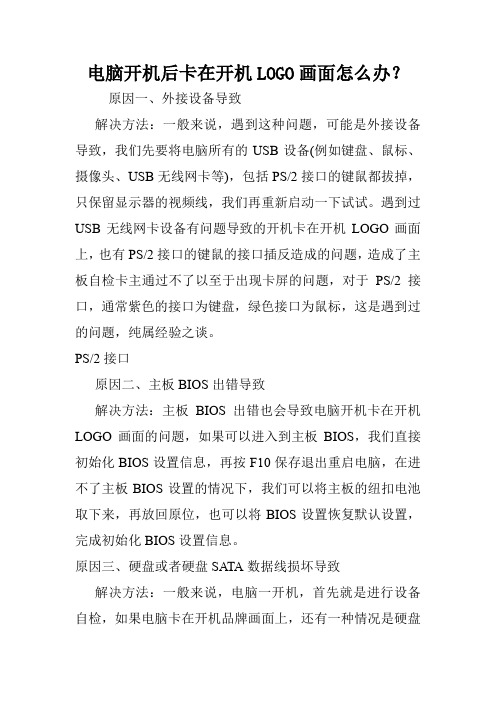
电脑开机后卡在开机LOGO画面怎么办?原因一、外接设备导致解决方法:一般来说,遇到这种问题,可能是外接设备导致,我们先要将电脑所有的USB设备(例如键盘、鼠标、摄像头、USB无线网卡等),包括PS/2接口的键鼠都拔掉,只保留显示器的视频线,我们再重新启动一下试试。
遇到过USB无线网卡设备有问题导致的开机卡在开机LOGO画面上,也有PS/2接口的键鼠的接口插反造成的问题,造成了主板自检卡主通过不了以至于出现卡屏的问题,对于PS/2接口,通常紫色的接口为键盘,绿色接口为鼠标,这是遇到过的问题,纯属经验之谈。
PS/2接口原因二、主板BIOS出错导致解决方法:主板BIOS出错也会导致电脑开机卡在开机LOGO画面的问题,如果可以进入到主板BIOS,我们直接初始化BIOS设置信息,再按F10保存退出重启电脑,在进不了主板BIOS设置的情况下,我们可以将主板的纽扣电池取下来,再放回原位,也可以将BIOS设置恢复默认设置,完成初始化BIOS设置信息。
原因三、硬盘或者硬盘SATA数据线损坏导致解决方法:一般来说,电脑一开机,首先就是进行设备自检,如果电脑卡在开机品牌画面上,还有一种情况是硬盘检测没有过去,我们尝试硬盘线都拔掉,再重新开机,如果可以过开机LOGO画面,那么说明是硬盘或者硬盘SATA数据线所导致的问题。
原因四:主板或者内存故障导致首先我们重新插拔内存,最好将内存金手指擦拭,开机还是会出现这个问题,那么就需要考虑是否主板故障或者内存故障导致的这个问题,其中主板出现这个问题的比较常见。
此外,多根内存的用户,可以使用排除法,保留一根内存,交替尝试。
以上就是电脑技术网分享的电脑开机之后卡在开机LOGO 画面的原因及解决方法,一般来说,建议大家先排除外接设备的问题,然后再进行对BIOS恢复设置,再去考虑是否硬盘、硬盘SATA线、内存、主板所导致的问题。
电脑显示器开机没反应怎么解决
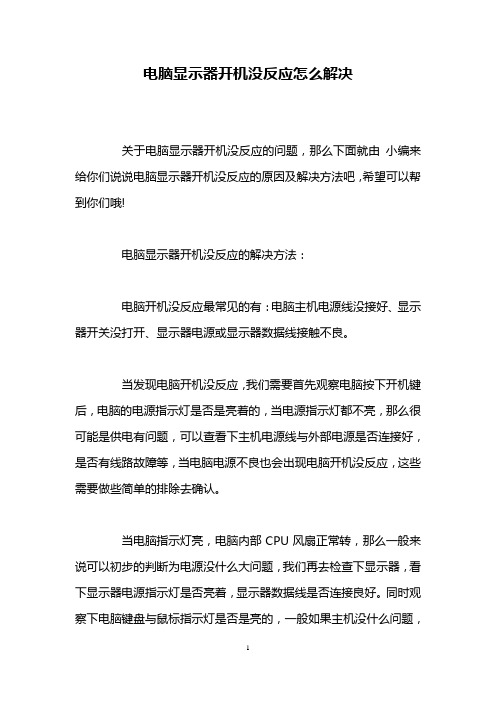
电脑显示器开机没反应怎么解决关于电脑显示器开机没反应的问题,那么下面就由小编来给你们说说电脑显示器开机没反应的原因及解决方法吧,希望可以帮到你们哦!电脑显示器开机没反应的解决方法:电脑开机没反应最常见的有:电脑主机电源线没接好、显示器开关没打开、显示器电源或显示器数据线接触不良。
当发现电脑开机没反应,我们需要首先观察电脑按下开机键后,电脑的电源指示灯是否是亮着的,当电源指示灯都不亮,那么很可能是供电有问题,可以查看下主机电源线与外部电源是否连接好,是否有线路故障等,当电脑电源不良也会出现电脑开机没反应,这些需要做些简单的排除去确认。
当电脑指示灯亮,电脑内部CPU风扇正常转,那么一般来说可以初步的判断为电源没什么大问题,我们再去检查下显示器,看下显示器电源指示灯是否亮着,显示器数据线是否连接良好。
同时观察下电脑键盘与鼠标指示灯是否是亮的,一般如果主机没什么问题,电脑键盘指示灯与鼠标指示灯都是正常亮着的,这种情况问题往往出现在显示器上,如显示器开关没打开,显示器数据线没接好,或者显示器电源有故障等。
以上电脑开机没反应,我们经过简单排查找不到问题的话,建议使用替换法,如怀疑显示器有问题,可以拿个好的过来试试,问题依旧,把数据线也换个试试,如果依然不行,那么问题很可能出现在主机上了,总之能排除的尽量排除,这样也就越来越容易找到问题所在了,一般显示器故障排除的方法比较简单,这里就不过多介绍了,下面重点介绍下主机故障导致的电脑开机没反应。
电脑故障导致的电脑开机没反应电脑开机无显示故障的排除方法。
(无报警声)第1步:首先检查电脑的外部接线是否接好,把各个连线重新插一遍,看故障是否排除。
第2步:如果故障依旧,接着打开主机箱查看机箱内有无多余金属物,或主板变形造成的短路,闻一下机箱内有无烧焦的糊味,主板上有无烧毁的芯片,CPU周围的电容有无损坏等。
第3步:如果没有,接着清理主板上的灰尘,然后检查电脑是否正常。
第4步:如果故障依旧,接下来拔掉主板上的Reset线及其他开关、指示灯连线,然后用改锥短路开关,看能否能开机。
电脑显示器总是卡屏该怎么解决
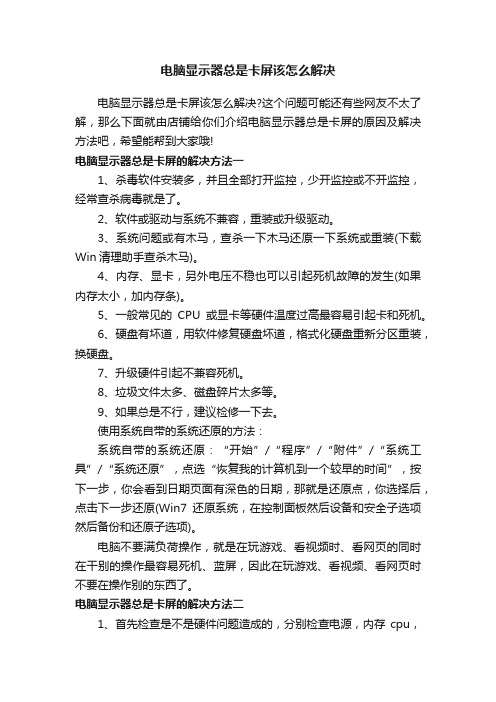
电脑显示器总是卡屏该怎么解决电脑显示器总是卡屏该怎么解决?这个问题可能还有些网友不太了解,那么下面就由店铺给你们介绍电脑显示器总是卡屏的原因及解决方法吧,希望能帮到大家哦!电脑显示器总是卡屏的解决方法一1、杀毒软件安装多,并且全部打开监控,少开监控或不开监控,经常查杀病毒就是了。
2、软件或驱动与系统不兼容,重装或升级驱动。
3、系统问题或有木马,查杀一下木马还原一下系统或重装(下载Win清理助手查杀木马)。
4、内存、显卡,另外电压不稳也可以引起死机故障的发生(如果内存太小,加内存条)。
5、一般常见的CPU或显卡等硬件温度过高最容易引起卡和死机。
6、硬盘有坏道,用软件修复硬盘坏道,格式化硬盘重新分区重装,换硬盘。
7、升级硬件引起不兼容死机。
8、垃圾文件太多、磁盘碎片太多等。
9、如果总是不行,建议检修一下去。
使用系统自带的系统还原的方法:系统自带的系统还原:“开始”/“程序”/“附件”/“系统工具”/“系统还原”,点选“恢复我的计算机到一个较早的时间”,按下一步,你会看到日期页面有深色的日期,那就是还原点,你选择后,点击下一步还原(Win7还原系统,在控制面板然后设备和安全子选项然后备份和还原子选项)。
电脑不要满负荷操作,就是在玩游戏、看视频时、看网页的同时在干别的操作最容易死机、蓝屏,因此在玩游戏、看视频、看网页时不要在操作别的东西了。
电脑显示器总是卡屏的解决方法二1、首先检查是不是硬件问题造成的,分别检查电源,内存 cpu,风扇,在检查的过程中要小心谨慎地操作,切记不要生拉硬扯那些排线。
2、然后检查是不是病毒木马引起的,请立即下载金山卫士进行木马查杀。
进入到金山卫士的主界面后,点击进入“查杀木马”。
3、接下来就点击“快速扫描”,进入金山卫士的主界面进行“垃圾清理”工作,然后点击“立即开始”即可。
4、右键单击你所需要整理的磁盘盘符-属性-工具-在“查错”标签栏点击“开始检查”按钮,弹出窗口,勾选“自动修复系统文件错误”,.点击“开始”,弹出窗口,点击“是(Y)”,然后重启电脑。
电脑开机键盘不亮显示器没反应怎么回事
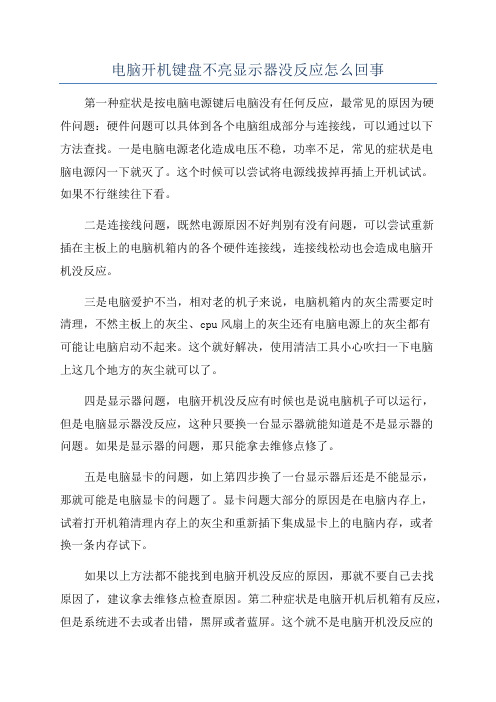
电脑开机键盘不亮显示器没反应怎么回事第一种症状是按电脑电源键后电脑没有任何反应,最常见的原因为硬件问题:硬件问题可以具体到各个电脑组成部分与连接线,可以通过以下方法查找。
一是电脑电源老化造成电压不稳,功率不足,常见的症状是电脑电源闪一下就灭了。
这个时候可以尝试将电源线拔掉再插上开机试试。
如果不行继续往下看。
二是连接线问题,既然电源原因不好判别有没有问题,可以尝试重新插在主板上的电脑机箱内的各个硬件连接线,连接线松动也会造成电脑开机没反应。
三是电脑爱护不当,相对老的机子来说,电脑机箱内的灰尘需要定时清理,不然主板上的灰尘、cpu风扇上的灰尘还有电脑电源上的灰尘都有可能让电脑启动不起来。
这个就好解决,使用清洁工具小心吹扫一下电脑上这几个地方的灰尘就可以了。
四是显示器问题,电脑开机没反应有时候也是说电脑机子可以运行,但是电脑显示器没反应,这种只要换一台显示器就能知道是不是显示器的问题。
如果是显示器的问题,那只能拿去维修点修了。
五是电脑显卡的问题,如上第四步换了一台显示器后还是不能显示,那就可能是电脑显卡的问题了。
显卡问题大部分的原因是在电脑内存上,试着打开机箱清理内存上的灰尘和重新插下集成显卡上的电脑内存,或者换一条内存试下。
如果以上方法都不能找到电脑开机没反应的原因,那就不要自己去找原因了,建议拿去维修点检查原因。
第二种症状是电脑开机后机箱有反应,但是系统进不去或者出错,黑屏或者蓝屏。
这个就不是电脑开机没反应的问题了,而是电脑开机进不了系统的问题,这个问题的解决方法可以查看我的另一片经验:电脑开机进不了系统。
开机后显示器无反应
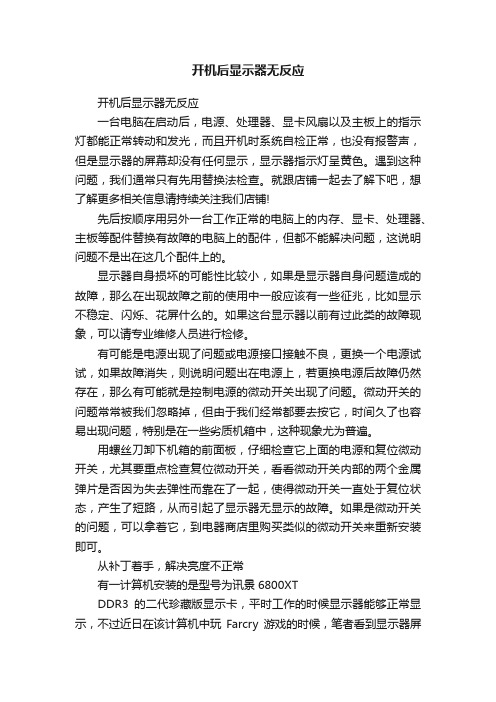
开机后显示器无反应开机后显示器无反应一台电脑在启动后,电源、处理器、显卡风扇以及主板上的指示灯都能正常转动和发光,而且开机时系统自检正常,也没有报警声,但是显示器的屏幕却没有任何显示,显示器指示灯呈黄色。
遇到这种问题,我们通常只有先用替换法检查。
就跟店铺一起去了解下吧,想了解更多相关信息请持续关注我们店铺!先后按顺序用另外一台工作正常的电脑上的内存、显卡、处理器、主板等配件替换有故障的电脑上的配件,但都不能解决问题,这说明问题不是出在这几个配件上的。
显示器自身损坏的可能性比较小,如果是显示器自身问题造成的故障,那么在出现故障之前的使用中一般应该有一些征兆,比如显示不稳定、闪烁、花屏什么的。
如果这台显示器以前有过此类的故障现象,可以请专业维修人员进行检修。
有可能是电源出现了问题或电源接口接触不良,更换一个电源试试,如果故障消失,则说明问题出在电源上,若更换电源后故障仍然存在,那么有可能就是控制电源的微动开关出现了问题。
微动开关的问题常常被我们忽略掉,但由于我们经常都要去按它,时间久了也容易出现问题,特别是在一些劣质机箱中,这种现象尤为普遍。
用螺丝刀卸下机箱的前面板,仔细检查它上面的电源和复位微动开关,尤其要重点检查复位微动开关,看看微动开关内部的两个金属弹片是否因为失去弹性而靠在了一起,使得微动开关一直处于复位状态,产生了短路,从而引起了显示器无显示的故障。
如果是微动开关的问题,可以拿着它,到电器商店里购买类似的微动开关来重新安装即可。
从补丁着手,解决亮度不正常有一计算机安装的是型号为讯景6800XTDDR3的二代珍藏版显示卡,平时工作的时候显示器能够正常显示,不过近日在该计算机中玩Farcry游戏的时候,笔者看到显示器屏幕的局部区域亮度以及色彩输出都不正常,人眼看上去感觉非常不舒服,这是怎么回事呢,我们究竟如何才能让显示器的亮度以及色彩输出恢复到正常工作状态呢?从上面的故障现象来看,该故障肯定不是由显示器自身原因引起的,毕竟在普通运行状态下显示器能够正常输出,只是在玩Farcry游戏的时候显示器才会发生屏幕局部区域亮度不正常的现象,所以笔者认定该故障与Farcry游戏有关。
计算机显示问题处理方法
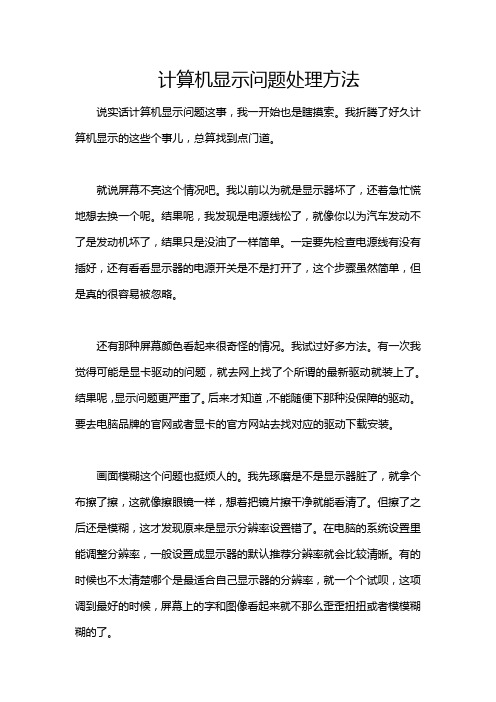
计算机显示问题处理方法说实话计算机显示问题这事,我一开始也是瞎摸索。
我折腾了好久计算机显示的这些个事儿,总算找到点门道。
就说屏幕不亮这个情况吧。
我以前以为就是显示器坏了,还着急忙慌地想去换一个呢。
结果呢,我发现是电源线松了,就像你以为汽车发动不了是发动机坏了,结果只是没油了一样简单。
一定要先检查电源线有没有插好,还有看看显示器的电源开关是不是打开了,这个步骤虽然简单,但是真的很容易被忽略。
还有那种屏幕颜色看起来很奇怪的情况。
我试过好多方法。
有一次我觉得可能是显卡驱动的问题,就去网上找了个所谓的最新驱动就装上了。
结果呢,显示问题更严重了。
后来才知道,不能随便下那种没保障的驱动。
要去电脑品牌的官网或者显卡的官方网站去找对应的驱动下载安装。
画面模糊这个问题也挺烦人的。
我先琢磨是不是显示器脏了,就拿个布擦了擦,这就像擦眼镜一样,想着把镜片擦干净就能看清了。
但擦了之后还是模糊,这才发现原来是显示分辨率设置错了。
在电脑的系统设置里能调整分辨率,一般设置成显示器的默认推荐分辨率就会比较清晰。
有的时候也不太清楚哪个是最适合自己显示器的分辨率,就一个个试呗,这项调到最好的时候,屏幕上的字和图像看起来就不那么歪歪扭扭或者模模糊糊的了。
再有就是屏幕闪烁,我之前以为是显示器本身硬件的毛病,准备拿出去修。
但后来我灵机一动,发现可能是附近有什么干扰源。
我就把显示器旁边的一些电气设备挪开了,像手机充电器那些,嘿,你别说,屏幕就不闪了。
要是还有闪烁的话,那么也有可能是刷新率设置的问题,就像电视的画面刷新率一样,在电脑显示设置里调整一下刷新率说不定就好了,但这个刷新率我也不是特确定有哪些数值是通用的好数值,反正可以多试试几个数值,直到找到不闪烁的合适的就行了。
如果电脑显示有那种横线或者竖线的条纹,这种情况比较难搞,但大家可以先尝试重启电脑,这就像电脑累了要休息一下重新启动才有精力继续工作。
要是重启没用的话,也很有可能是显卡出问题了,有可能是显卡硬件受到了损伤,这时候就得找专业的人来看看了。
电脑显示器很久才亮怎么回事

电脑显示器很久才亮怎么回事在有些时候我们的电脑显示器很久才亮,这是怎么回事呢?下面就由店铺来为你们简单的介绍电脑显示器很久才亮的原因吧!希望你们喜欢!电脑显示器很久才亮的原因分析及解决:电脑开机显示屏很久才亮,大概有2种情况:一:显示器起先呈现暗红色,隔几分钟就现实显示了,到后来的直接一直暗红,这种情况是灯管老化,要找专业的电脑维修解决;二:开机之后显示器不显示,等一两个小时才显示出来,是其中芯片片老化了,原因是经常关机之后不关显示器造成的,换一个片用了100多块钱。
三:显示器厂家可以修,一般的家电维修部也可以修,拿去修就是。
附加显示器不亮的原因分析:1、检查显示器未通电或没开启一般显示器上都会有一个通电指示灯,可以在显示器上找一下看一下这个显示器是否已经打开,一般如果打开都会直接亮了。
如果已经按了开关还是不亮的话,那么请检查是否电源线插座是否通电,换个插座试一下,或换条电源线试一下(一般来说液晶显示的电源线和电饭堡、主机箱上的电源线是可以通用的)。
一般来说经常搬动主机的话,当出现灯不亮的情况,很有可能就是这个电源线接触不良或里面的线断了。
2、检查显示器VGA数据库是否插好当电源没问题的时候。
这时显示器是也是有些信息出现的,比如说显示器显示“没信号”这样的提示。
这时就要检查如下图所示的这个线是否插好。
另外,切记不要把显示线的VAG数据线插错了,有独立显卡的就要插独立显卡。
没的就插集成显卡。
还有些网友可能是独立显卡,但是显示器上提示“无信号”,那么就有可能是独立显卡有毛病,首先把独立显卡拔了,把独显金手指部分清理,同时把显卡插槽也清理一下再重新插回。
附加显示器不亮了的解决方法:首先要按住电源键强关电脑。
卸掉电脑主机后面的螺丝(通常是两个),拆掉侧面的机箱面板。
打开机箱可以看到在风扇的旁边有两个卡槽,至少有一个卡槽里插着一个内存条(通常是绿色的),把内存条两侧的卡扣往外掰,取出内存条。
拿软布擦拭内存条的金属片,清除卡槽里的灰尘,然后把内存条原样装回去。
- 1、下载文档前请自行甄别文档内容的完整性,平台不提供额外的编辑、内容补充、找答案等附加服务。
- 2、"仅部分预览"的文档,不可在线预览部分如存在完整性等问题,可反馈申请退款(可完整预览的文档不适用该条件!)。
- 3、如文档侵犯您的权益,请联系客服反馈,我们会尽快为您处理(人工客服工作时间:9:00-18:30)。
电脑开机显示器反应慢怎么办
电脑开机显示器反应慢的原因及解决:
1、启动项太多,解决:打开电脑,开始运行输入msconfig 关闭不需要的启动项(只保留输入法和杀毒软件);
2、电脑使用的时间长了(解决:定期的清理电脑灰尘,一般一年一次,使用频繁的半年一次,如果自己清理不好送去电脑公司清理大约30元左右);
3、电脑中病毒或者垃圾太多。
解决:电脑最好装有类似360的杀毒软件和软件助手;定期查杀病毒和清理系统垃圾等;
4、桌面尽量少放文件,对启动是很有影响的;
5、装了两个杀毒软件,一台电脑只能安装一个杀毒软件.同时,尽量不用功能类似重复的软件,尤其是注意设置不要让这些软件随开机启动.(xyz5819 意念时空)
6、系统文件错误的话,就用系统自带的分区检查和整理工具,检查和整理。
进入开始菜单》运行》输入CMD》在命令行里输入chkdsk X: /b /x (X为查需要检查的盘.比如:D盘)硬盘碎片用系统自带的就行了,针对坏道,你可以用硬盘坏道测试修复软件测试确定存在后,进行修复。
7、关闭系统自带的系统更新.系统还原,文件索引.关闭向微软发送错误报告,手动设置TCP/IP属性里的IP地址和子网掩码.网关及DSN服务器。
电脑反应慢处理方法1:卸载不常用软件
1这个方式是最简单而最有效的,因为很多软件都会有注册表,而注册表又装进了c盘(系统盘)原来安装系统的时候系统盘win7仅仅才13GB左右,win8的15GB左右,现在查看发现c盘估计有30GB了,那么这里处理就很有效果了。
去掉不要的软件。
本方式推荐使用电脑自带的卸载功能,因为使用第三方软件卸载,有些是不能够卸载的。
故方式如下:右键点击计算机,选择属性。
2在左上角,找到并点击控制面板主页,进入控制面板;当然也可以点击开始,点击控制面板进入。
3进入控制面板之后,点击左下角的卸载程序,进入到卸载软件界面。
4在这里,找到不需要的软件,单击鼠标右键,点击卸载,卸载掉该软件,一般来说永久了的电脑,里面还是有一些自动安装的软件,或者是不常用的软件,都可以卸载掉。
这种方式效果比较明显。
电脑反应慢处理方法2:使用360安全卫士优化加速
1由于这个软件很多人都安装有,可直接使用。
在桌面上点击打开安全卫士,或者在右下角点击该图标打开,进入安全卫士主界面。
2进入安全卫士主界面之后,点击上方菜单栏的电脑清理,进入清理界面。
3首先点击这里的一键清理,清理掉电脑中产生的垃圾。
4清理完毕,点击右下角的清理注册表,由于刚才卸载软件之后,一般还有残留的注册表在c盘,需要将其清理。
5点击这里的扫描,进行注册表的扫描。
6注册表扫描完毕,点击右上角的立即清理清理掉无用的注册表。
7注册表清理完毕,点击,可以继续处理,点击下方的查找大文件,寻找c盘中不需要的大文件。
8这里,为了查找迅速,建议只勾上c盘,然后点击扫描大文件进行扫描。
9骚扫描完毕,使用鼠标指向这些扫描出来的文件,就可以看到文件的目录及类型,选择不需要的,勾上,这里一般来说,如
果你的文件没有放在桌面,基本都是可以删除的,只有一些qq 缓存类型的消息可以保留,勾上不需要的,点击删除。
10进入删除确定界面,点击立即删除。
11删除完毕,还可以进行一些电脑启动项的处理工作,点击主界面的优化加速。
12点击立即优化,进行电脑程序启动项的优化处理,优化完毕,关闭安全卫士。
